2025年8款最佳免費RAW格式檔案編輯器指南
對於攝影師而言,未經處理的原始檔案變得至關重要,它們能提供更高質量的圖像,並在後期處理時擁有更大的靈活性。然而,要充分發揮其潛力,就需要藉助原始檔案編輯器,通過增添創意來調整圖像。儘管許多專業級的編輯器價格高昂,但也有大量免費工具可供桌面端和移動端使用。
在本文中,你將了解到適用於不同平台的最佳付費和 免費RAW照片編輯器,這些編輯器為各個水平的攝影師提供了強大的功能!
第一部分:桌面端排名前四的免費RAW原始檔案照片編輯器
對於桌面端用戶來說,原始檔案照片需要專業的軟體來處理大型、高質量的圖像,同時還要提供高級的編輯工具。以下是四款實用的原始檔案照片編輯器。
1. RawTherapee
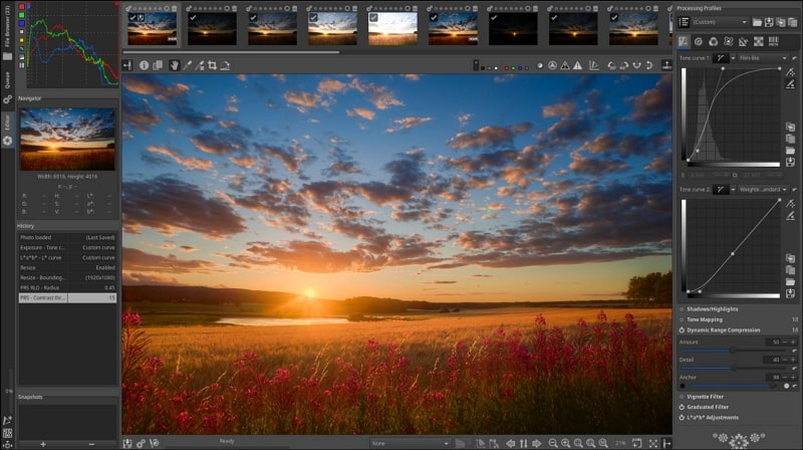
Raw Therapee 是一款免費的跨平台原始檔案編輯器,它提供了高級的自定義選項,能創作出令人驚豔的照片。它支持來自各種數碼相機的原始檔案。其主要功能包括高動態範圍(HDR)色調映射、深度曝光色彩校正、條形圖匹配、降噪以及一系列其他增強工具,使用戶能夠完全掌控圖像的調整。
優點
- 完全免費
- 高質量編輯
- 支持15種以上語言
缺點
- 缺乏適合初學者的指南和教程
- 界面可能會讓人感到不知所措
2. Darktable
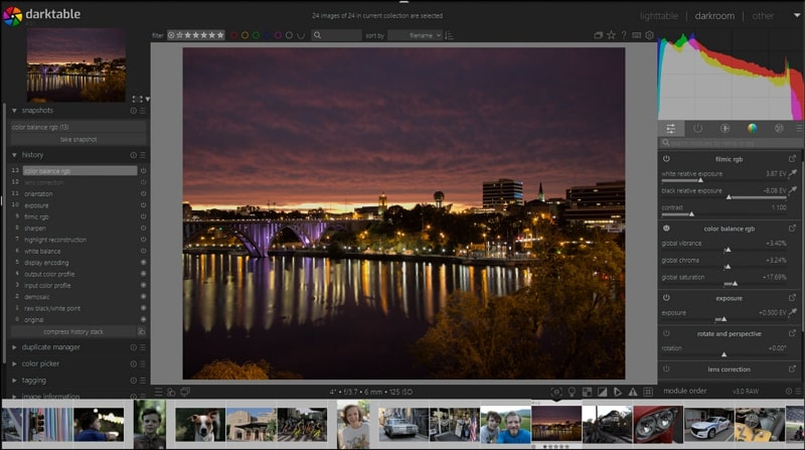
Darktable 是另一款免費的開源攝影處理工作流程軟體,專為編輯原始檔案而設計。它還支持標準、原始和高動態範圍圖像格式。無論你是初學者級別的照片編輯者,還是想要使用高端軟體,都可以選擇它。它提供了專業的色彩管理和校正工具,例如色差校正、均衡器、高光重建等等。
優點
- 圖像處理速度極快
- 非破壞性圖像編輯
- 強大的導出系統
缺點
- 高級功能難以使用
- 初學者的學習曲線較陡
3. digiKam
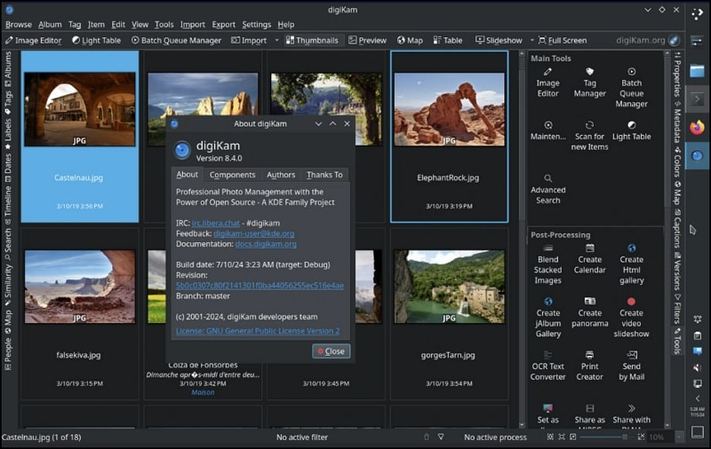
digiKam 是一款專業的照片管理和編輯工具,支持原始圖像檔案的編輯,具備曝光校正、白平衡調整、降噪、面部識別和元數據標記等強大功能。它還支持直接將圖像導出到雲端和社交媒體平台。這款輕量級程序甚至可以用於管理龐大的圖像庫。
優點
- 免費且輕量級
- 查看和編輯元數據
- 高效的編輯工作流程
缺點
- 可能會佔用較多資源
- 用戶界面過時
4. PhotoDemon
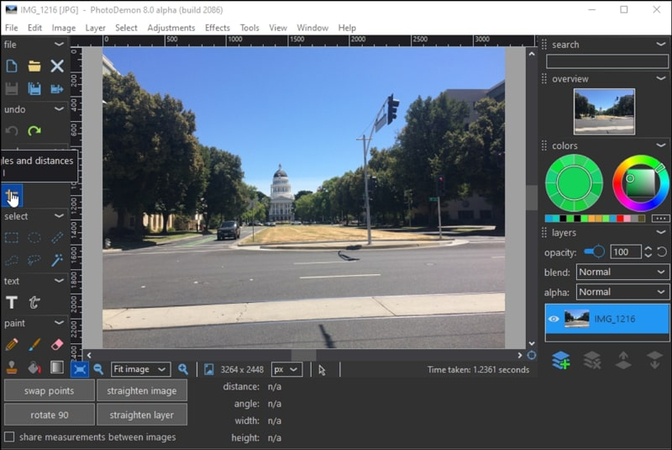
PhotoDemon 是一款快速且免費的照片編輯器,提供了各種用於編輯原始檔案的工具。它具有直觀的界面,配備了200多種專業級工具,包括圖層、陰影/高光恢復、填充和調整大小以及鏡頭校正等。它還支持諸如 PSP、PSD 和 XCF 等圖像檔案格式。其便攜性使其成為快速修復和基本調整的便捷選擇。
優點
- 無需安裝
- 實時預覽
- 內置批量處理器
缺點
- 缺少高級功能
- 適用於Windows用戶
第二部分:手機平板可使用的RAW原始檔案編輯器
如果你想在移動設備如手機,平板上直接編輯原始檔案,一款免費的手機原始檔案編輯軟體可能會解你燃眉之急,且提供很大的方便。接下來就為你介紹四款熱門的免費RAW格式檔案編輯器及其優缺點:
1. Snapseed
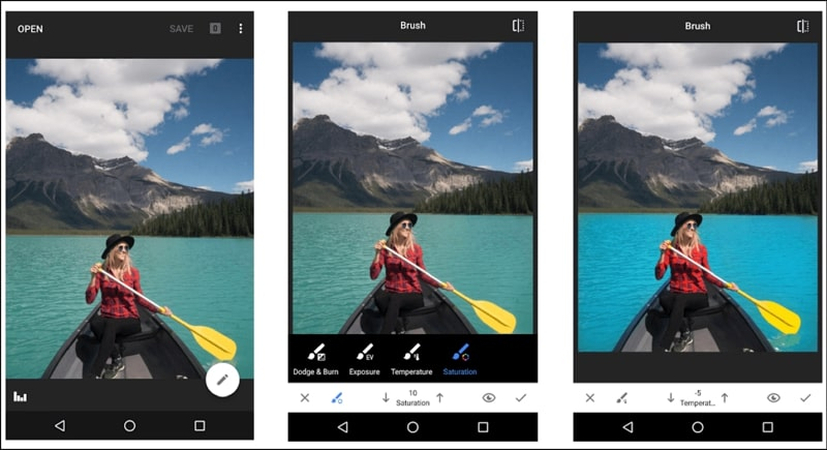
Snapseed 是一款由谷歌開發的專業且免費的原始照片編輯器,具有用戶友好的界面。它支持使用多種工具編輯原始檔案,包括雙重曝光、白平衡、鏡頭模糊、色彩調整、修復和濾鏡等。因此,你可以輕鬆地在手機或平板電腦上獲得高質量的效果。
優點
- 圖像的選擇性編輯
- HDR編輯以實現平衡
- 基本的裁剪和旋轉功能
缺點
- 與其他工具相比功能較少
- 色彩調色不像其他功能那樣精確
2. VSCO
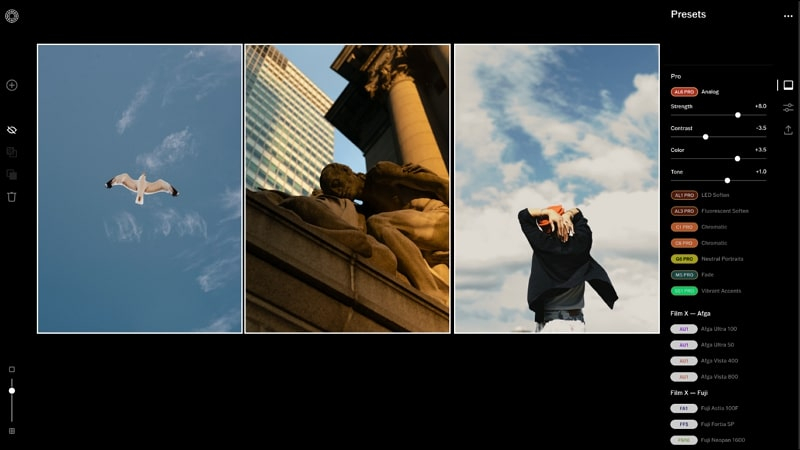
VSCO是一款知名的影片和照片編輯器,適用於安卓、蘋果手機以及Windows用戶。它提供了原始檔案編輯功能,方便你在移動中調整圖像。你可以使用一系列專業設計的濾鏡提升照片質量。借助基本的編輯工具進行快速修復,其高級功能還能幫助你去除物體、應用效果、調整曝光以及進行色彩校正等等。
優點
- 應用程序界面簡潔且設計精良
- 具有分享和查看照片的功能
- 集成了社交媒體社區
缺點
- 許多功能需要訂閱才能使用
- 手動編輯工具有限
3. Adobe Lightroom Mobile
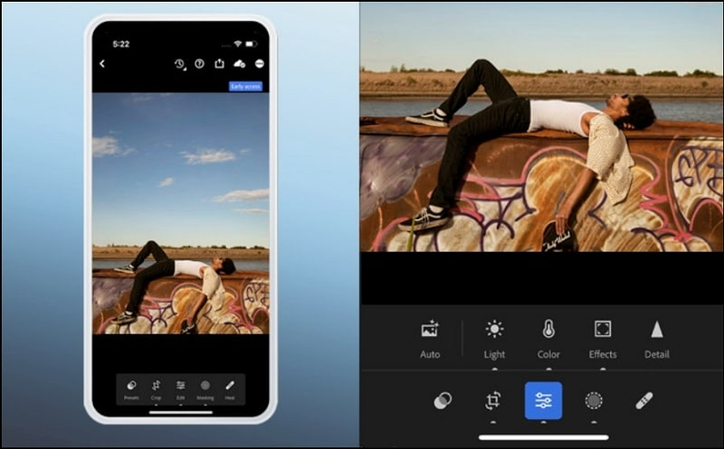
Adobe Lightroom Mobile是一款免費的原始檔案照片編輯器,提供專業級的功能。它讓你能夠高精度地編輯、整理和分享照片,並且能與桌面版無縫同步。你可以使用選擇性曝光控制、色彩校正和其他工具,以獲得高光和陰影平衡良好的高動態範圍(HDR)圖像。
優點
- 工作流程管理流暢
- 可直接從相機導入原始圖像
- 支持預設和自定義編輯
缺點
- 高級功能需要付費才能使用
- 在舊款手機上運行可能較慢
4. Pixlr
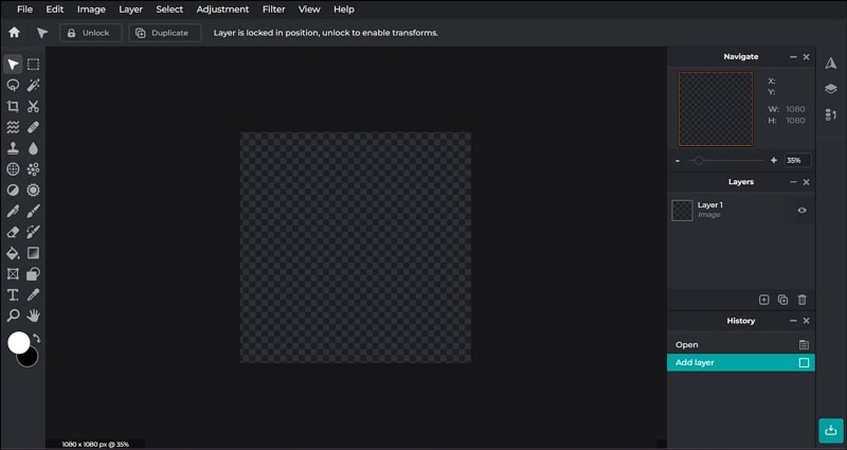
對於那些更傾向於使用線上RAW編輯器的人來說,Pixlr是不錯的選擇。這款全面的人工智能照片編輯工具支持原始和標準圖像格式。它提供了各種創意工具,如濾鏡、圖層和疊加效果。你還可以使用曝光、色彩校正、黑白、高動態範圍、色彩平衡、曲線、陰影等調整功能。
優點
- 直觀的用戶界面,導航方便
- 由人工智能驅動的圖像編輯工具
- 可導出為PXZ、PDF、PNG、WEBP或JPG格式
缺點
- 免費版本中有廣告
- 沒有高級的手動編輯功能
第三部分:特別推薦:如何在Windows和Mac上將RAW原始檔案照片轉換為JPG格式
如果你正在尋找一種簡單又輕鬆的方法,將原始圖像轉換為JPG格式以便於分享和快速編輯,HitPaw Univd (HitPaw Video Converter) 是一個不錯的選擇。這款專業的多媒體軟體提供了多種編輯、壓縮和轉換功能,其中包括圖像轉換器。憑藉其簡單且用戶友好的界面,你可以輕鬆地將原始檔案轉換為像JPG這樣易於訪問的格式。它還支持多種圖像格式的轉換,包括WEBP、BMP、TIFF等等。你甚至可以享受快速處理且獲得高質量的結果。
主要特點:
- 提供簡易的用戶界面和直觀的控制,用於轉換圖像檔案
- 允許你批量轉換大量圖像,節省時間
- 提供快速的轉換速度,非常適合處理大量圖像
- 無損圖像轉換,提供最佳質量的輸出
- 具備基本的編輯和壓縮功能,用於調整你的圖像
如何使用HitPaw Univd將原始檔案轉換為JPG格式:
步驟1. 選擇圖像轉換器首先,啟動軟體並進入 “主頁” 部分。現在,選擇 “照片” 並點擊 “圖像轉換器” 工具。

步驟2. 導入原始圖像
接下來,按下 “新增圖像” 選項卡,上傳需要轉換的原始圖像。你也可以點擊任何一張圖像進行預覽。

步驟3. 選擇輸出格式
現在,展開 “全部轉換為” 下拉菜單,並選擇 “JPG” 作為輸出格式。同時,選擇目標檔案夾。

步驟4. 開始轉換
最後,按下 “轉換” 或 “全部轉換” 按鈕,開始將原始檔案轉換為JPG格式。這可能需要一些時間,完成後就大功告成了!

第四部分:有關RAW檔案編輯器的常見問題
Q1. 可以編輯RAW原始檔案嗎?
A1. 可以,RAW原始檔案可以使用專門的原始檔案編輯器進行編輯,這類編輯器能夠處理未壓縮的圖像數據。你可以嘗試使用digiKam、PhotoDemon、Adobe Lightroom、Pixlr等等。
Q2. 我怎樣才能免費編輯RAW原始圖像?
A2. 你可以使用上述任何一款編輯器免費編輯RAW原始圖像,例如Raw Therapee、Darktable和Snapseed。這些工具提供了各種編輯功能,且無需訂閱。
結論
總的來說,RAW原始照片檔案提供了頂級的質量,但要想處理好Raw原始照片,你需要一款強大的編輯器。幸運的是,本指南中推薦的免費原始檔案編輯器選項可以有效地處理你的圖像。然而,如果你想將原始檔案轉換為JPG或其他圖像格式,HitPaw Univd圖像轉換器因其快速高效的轉換能力而脫穎而出。試試這款軟體,輕鬆轉換你的圖像吧。









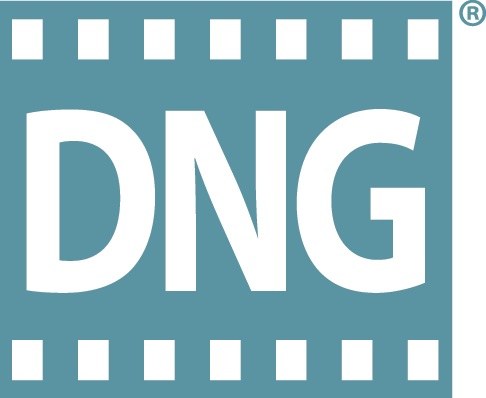


分享文章至:
選擇產品評分:
Joshua
HitPaw 特邀主編
熱衷於分享3C及各類軟體資訊,希望能夠透過撰寫文章,幫助大家瞭解更多影像處理的技巧和相關的AI資訊。
檢視所有文章留言
為HitPaw留下您的寶貴意見/點評